A QuickTime Player nem tudja megnyitni az MP4-et: Hogyan játszhat le MP4-et Mac-en?
A QuickTime le tud játszani MP4 fájlt? Természetesen! Előfordulhat azonban, hogy hibaüzenetet kap, amely szerint az MP4-fájlt nem tudja megnyitni a QuickTime. Bár ez a macOS alapértelmezett médialejátszója, ez nem jelenti azt, hogy támogatja az összes médiafájl-formátumot. De ami még jobban felzaklatja egyes Mac felhasználókat, az az, hogy néha még az MP4-et sem tudja megnyitni. Ez a legnépszerűbb és leggyakrabban használt videoformátum a platformokon. Ne aggódjon tovább, mert ez a bejegyzés a legjobb megoldást és alternatívákat kínálja, ha a A QuickTime lejátszó nem tudja megnyitni az MP4-et fájlokat. Szóval olvass a végéig.
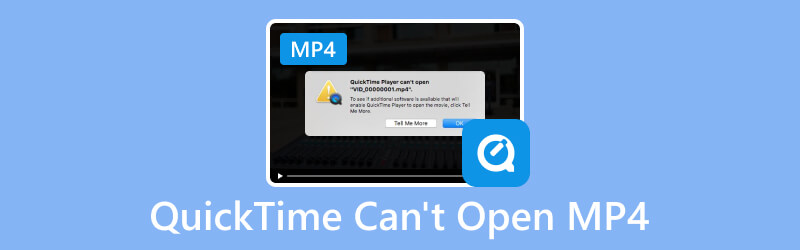
OLDAL TARTALMA
1. rész: Miért nem tudja a QuickTime megnyitni az MP4-et?
Számos tényező lehet az oka annak, hogy a QuickTime nem játssza le az MP4 fájlokat. Mielőtt megvizsgálnánk a megoldásokat, tudassa velünk a lehetséges okokat, amelyek miatt a QuickTime nem tud megnyitni egy MP4 fájlt.
1. Sérült vagy sérült MP4-fájl.
Számos tényező okozhatja az MP4-fájlok sérülését. Ezek némelyike technikai hibák, nem megfelelő fájlátvitel, vírusveszély és a videó szerkesztése közbeni konverziós problémák. Nincs határozott módja annak, hogy megtudjuk, mi az oka annak, hogy az MP4 fájl sérült. A hibaelhárítás során általában a fájlok sérülését tekintik felelősnek a lejátszási problémákért. Sajnos a QuickTime nem rendelkezik javítóeszközökkel, így nem tudja kijavítani és megnyitni a sérült MP4 fájlokat.
2. Codec probléma.
Mivel az MP4 egy konténerformátum, leggyakrabban különféle kodekeket használhat a tárolt video- és hangtartalom kódolására. A videó kódolása befolyásolta, hogy médialejátszóval megnyitható-e vagy sem. Az Apple azt mondta, hogy a QuickTime csak a H.264, H.265 (HEVC) és MPEG-4 használatával kódolt MP4-et támogatja a macOS 10.13-as frissítés óta. A QuickTime nem támogatja az örökölt vagy kifejezetten erre a célra tervezett kodekeket és formátumokat.
3. A QuickTime Player nincs frissítve.
Ha még nem frissítette a QuickTime legújabb verzióját, a legutóbbi kodekekkel kódolt MP4 videók nem támogatottak. A QuickTime Player 7 támogatja a H.264-et, a macOS High Sierra újabb verziója pedig már támogatja a H.265-öt (HEVC). A QuickTime 10.0 vagy újabb verzióiban automatikusan konvertálja a régebbi médiafájlokat MP4-fájlokká.
2. rész: Hogyan javítható ki a QuickTime nem tudja megnyitni az MP4 fájlt
1. megoldás. A Vidmore Video Converter segítségével konvertálja az MP4-et MOV (QuickTime) formátummá Mac rendszeren
Ha nem szeretne sok olyan módszert kipróbálni, amelyek eredményei bizonytalanok, az MP4-fájlok QuickTime-barátabb formátumba konvertálása mindig tökéletesen működik. Csak egy hatékony videó konverterre van szüksége Mac-hez.
Vidmore Video Converter a leginkább ajánlott eszköz a videók bármilyen kívánt formátumra konvertálásához. A Windowson kívül Mac-en is használható. Ez az eszköz a multimédiás fájlformátumok és kodekek széles skáláját támogatja, a jól ismerttől a ritka típusig. A videók 50-szer gyorsabb konvertálására képes, mint a többi, akár 4K UHD felbontású konverterhez képest, minőségromlás nélkül. Tehát nem kétséges, hogy könnyen konvertálhatja MP4 fájljait egy QuickTime-barátabb formátumba, például a MOV-ba. Kövesse az alábbi lépéseket az MP4 MOV formátumba konvertálásához, ha a QuickTime lejátszó nem tudja megnyitni az MP4 fájlokat lejátszáshoz:
1. lépés. Töltse le és telepítse a legjobbat Vidmore Video Converter szoftvert a Mac számítógépén.
2. lépés. Kattintson a Fájlok hozzáadása fülre az MP4 fájl vagy mappa feltöltéséhez. A felületen is húzhatja őket.

3. lépés Állítsa be a kívánt kimeneti formátumot a fájl melletti Formátum fülre vagy az Összes konvertálása fülre kattintva. Választhatja a MOV (Apple QuickTime) formátumot.
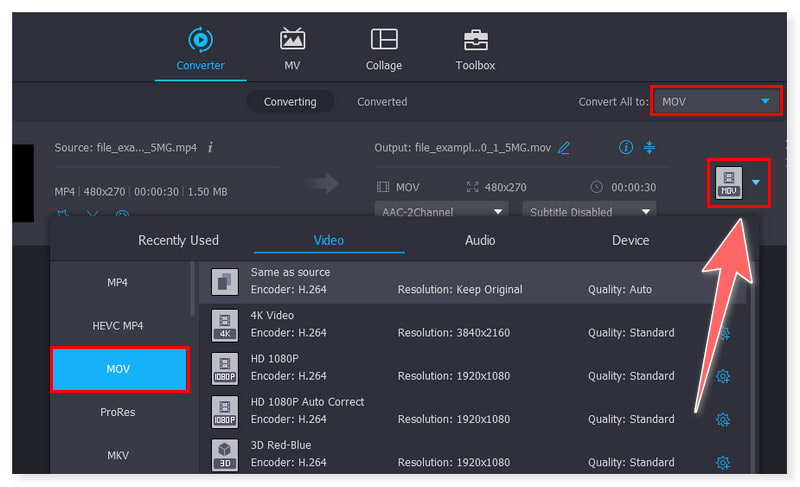
4. lépés Végül válasszon ki egy helyi mappát, ahová a konvertált fájlt menteni szeretné az alábbi Mentés részben. Ezután kattintson az Összes konvertálása gombra a folyamat elindításához, és várja meg, amíg befejeződik.
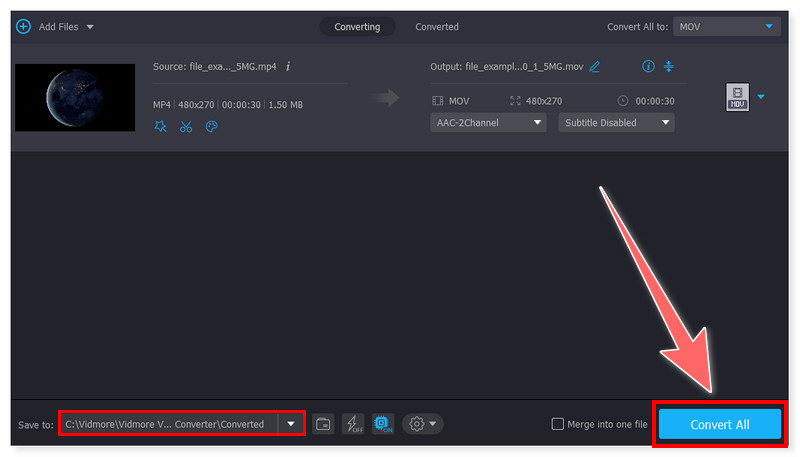
2. megoldás. Frissítse a QuickTime Playert
Számos oka lehet annak, hogy a QuickTime néha nem tud megnyitni egy MP4 fájlt. Ezek egyike az, hogy a legújabb kodekeket használva a QuickTime régebbi verziója még nem támogatott. Ennek ellenére az egyik lehetséges megoldás a QuickTime lejátszó frissítése a legújabb verzióra. A QuickTime Player legújabb verziójára való frissítéséhez meg kell győződnie arról, hogy a legújabb macOS rendszerverziót is használja, mivel a QuickTime immár beépített alkalmazás a macOS rendszeren. Tekintse meg a QuickTime Player frissítésének lépésenkénti útmutatóját:
1. lépés. Mac számítógépén kattintson a képernyő bal felső sarkában található Apple gombra. Ezután válassza ki a Rendszerbeállítások lehetőséget a legördülő menüből.
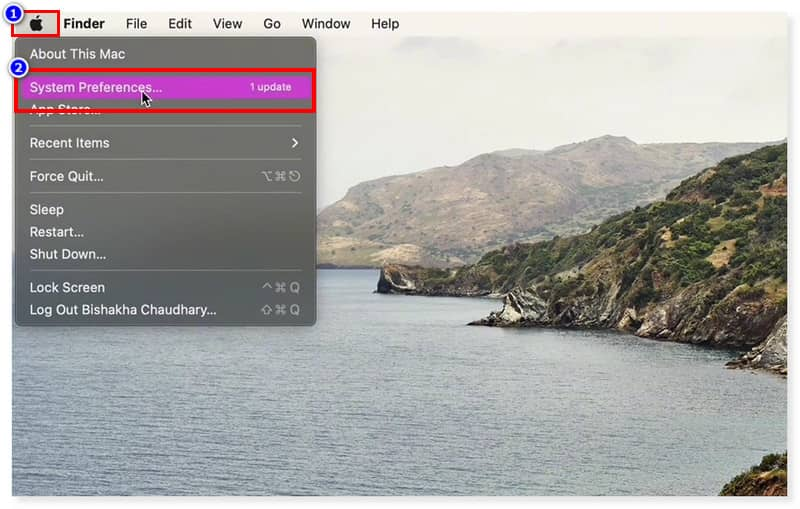
2. lépés. A Rendszerbeállítások ablakban keresse meg a Szoftverfrissítést, és nyissa meg. A megnyitás után látni fogja, hogy a macOS rendszer naprakész-e, vagy frissíteni kell.
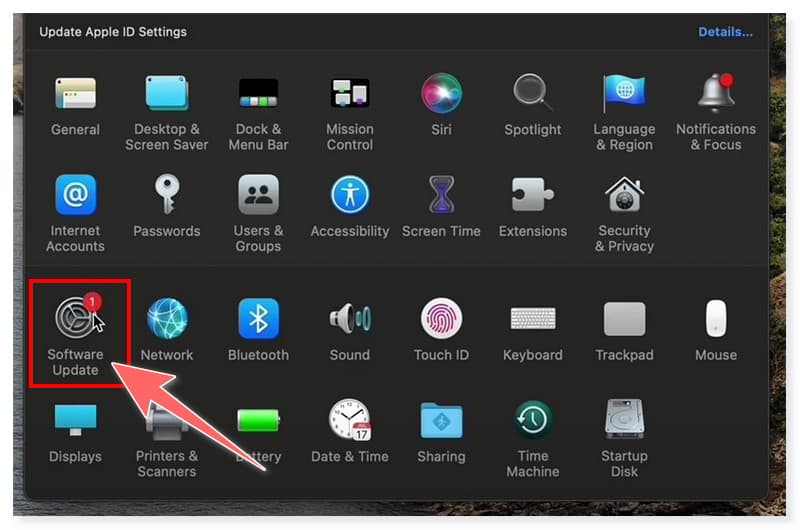
3. lépés Nyomja meg a Frissítés most gombot, és várja meg, amíg sikeresen települ a Mac számítógépére. Így automatikusan frissíti a számítógép összes beépített alkalmazását, beleértve a QuickTime lejátszót is.
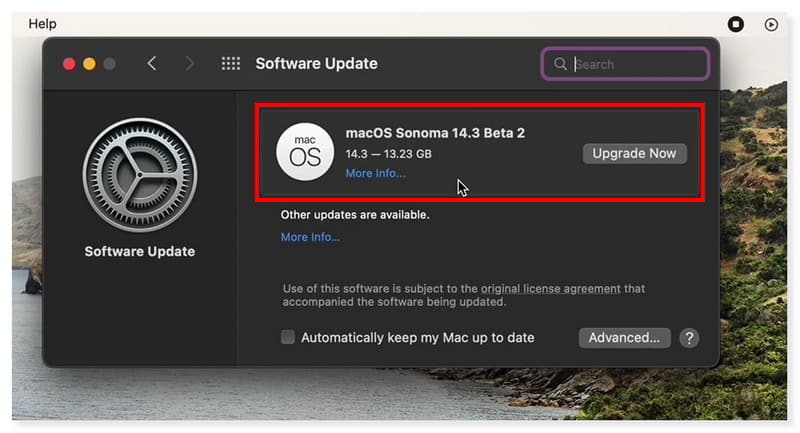
3. megoldás. Javítsa ki a törött videót a Vidmore Video Fix segítségével
Ha mindhárom módszert kipróbálja, és továbbra sem tudja lejátszani az MP4-et a QuickTime Player alkalmazásban, valószínűleg az az oka, hogy az MP4 fájl sérült vagy törött. Most kipróbálhatja a Vidmore Video Fixet a törött videó kijavításához. Nem számít, hogyan törik el a videó: formátumátalakítás, átvitel vagy szerkesztés, a Vidmore Video Fix mindig segít a javításban. A visszafizetés után a videó újra lejátszható a QuickTime Player-en, és az elmosódást, fekete képernyőt, pixelezést is javítja. Amit tennie kell, az az, hogy felajánl egy mintavideót, és a fejlett mesterséges intelligencia jó minőségben normál formátumba rögzíti a lejátszhatatlan videót.
1. lépés. Szerezze be a fejlett AI videójavító eszközt: Vidmore Video Fix a letöltés gombbal.
2. lépés. Nyissa meg a Vidmore Video Fix alkalmazást, és kattintson a Plusz gombra a sérült MP4-videó és az ugyanazokkal az eszközökkel készített mintavideó hozzáadásához.
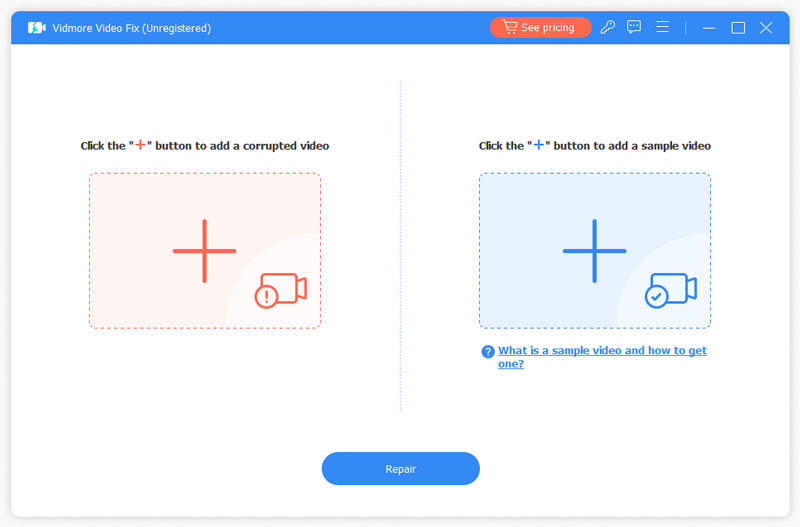
3. lépés Ezután kattintson a Javítás gombra, és elkezdi javítani a videót.
4. lépés A javítás néhány másodpercen belül befejeződik, ezután választhat más videók javítása, előnézet és mentés.
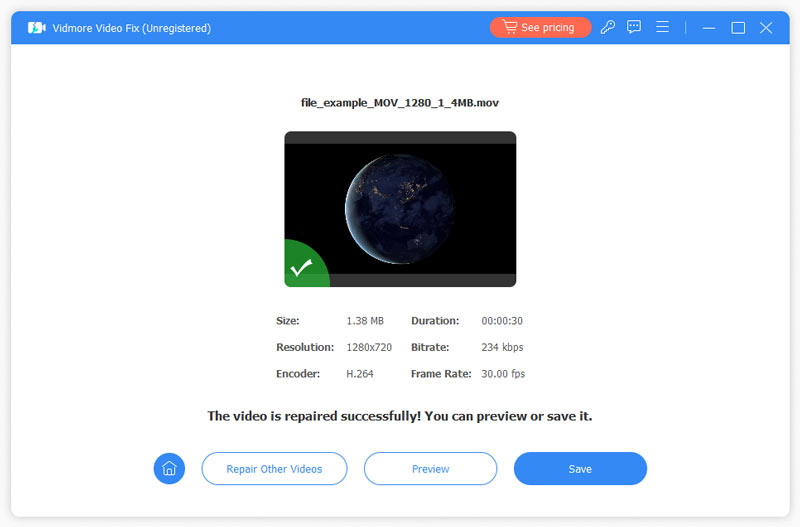
4. megoldás. Keressen alternatívát a QuickTime helyett: Vidmore Player
Használhat alternatív médialejátszót is, ha a QuickTime nem igazán tudja megnyitni és lejátszani az MP4 fájlokat. Vidmore Player egy sokoldalú médialejátszó, amely Mac és Windows rendszeren is elérhető. Amellett, hogy támogatja a Blu-ray filmek és DVD-fájlok lejátszását, szinte minden video- és audiofájlformátumot képes megnyitni és lejátszani. Ezek közé tartozik az MP4, MOV, WMV, MPEG, AVI, 3GP, WMA, AAC, M2TS és még sok más. Ezenkívül a video- és audiokodekek széles skáláját is támogatja, így biztos lehet benne, hogy le tudja játszani azokat az MP4 fájlokat, amelyek új vagy speciális kodekekkel rendelkeznek a fájl tömörítésére. Íme az MP4 videó megnyitásának és lejátszásának lépései ezzel az eszközzel:
1. lépés. Töltse le és telepítse a legjobbat Vidmore Player a Mac számítógépén.
2. lépés. nyissa meg ezt a médialejátszót, és kattintson a Fájl megnyitása gombra az MP4 fájl lejátszásához a felületen.
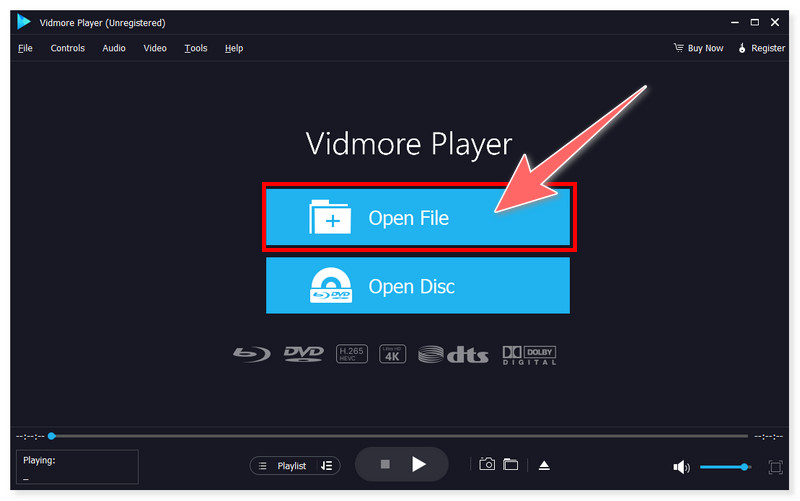
3. lépés A betöltés után automatikusan lejátssza a kiválasztott MP4 fájlt. Beállíthatja a hangerőt, megtekintheti teljes képernyőn, és akár képernyőn is rögzítheti a videót lejátszás közben QuickTime Player alternatíva.

3. rész: GYIK a QuickTime nem nyitható meg MP4 fájl javításával kapcsolatban
Hogyan nyithatom meg mindig az MP4-et a QuickTime segítségével?
1. lépés: Válassza ki a megnyitni kívánt MP4-videót, majd kattintson a jobb gombbal, és válassza a Get Info lehetőséget a legördülő menüből.
2. lépés: A Get Info részben kattintson a Megnyitás lehetőségre, és válassza a QuickTime lehetőséget. Ezután nyomja meg az Összes módosítása gombot, és kattintson a Folytatás gombra az új Finder előugró ablakban.
3. lépés. És ennyi! Sikeresen módosította alapértelmezett médialejátszóját QuickTime-ra az összes MP4-videóhoz. (Ne feledje, hogy a macOS egyszerre csak egy formátumra teszi lehetővé az alapértelmezett médialejátszó módosítását.)
Miért nem tudok megnyitni egy MP4 videofájlt?
Több lehetőség is lehet arra, hogy miért nem tudja megnyitni az MP4 fájlokat. Ezek közül néhány a következő:
• A használt médialejátszó nem kompatibilis az MP4 formátummal.
• A mentett MP4 fájl sérült lehet.
• Codec probléma lehet.
• Az eszközillesztőprogramok elavultak, és először frissíteni kell őket.
Milyen kodek kell az MP4-hez?
Az MP4 egyfajta konténerformátum, amely több videó- és audiokodeket is képes tárolni. Néhány MP4 kodek közé tartozik az AV1, AVC (H.264), MP4V-ES, MPEG-2, HEVC (H.265), VP8, VP9, XivD/DivX stb.
Következtetés
Nesze! Ezek a lehetséges megoldások segíthetnek, ha A QuickTime nem játssza le az MP4-et fájlokat. Ebben a kérdésben az a fontos, hogy a QuickTime lejátszó naprakész legyen az újonnan hozzáadott funkciók eléréséhez. Sok Mac-felhasználó azonban inkább egy praktikus megoldást választ ahelyett, hogy egyik módról a másikra váltana. Vidmore Video Converter a legjobb videó konverter, amely egyszer s mindenkorra megoldja ezt a problémát. Könnyen használható felületet és zökkenőmentes konverziót kínál kezdők és szakértők számára. Ezenkívül a QuickTime helyett a Vidmore Playert is használhatja a kívánt videó megnyitásához és lejátszásához.


